在现代社会中手机已经成为人们生活中必不可少的工具之一,随着科技的不断进步,手机的功能也越来越丰富多样。除了通话、短信、上网等基本功能之外,手机还可以通过设置来改变字体颜色,其中哥特字体颜色更是备受追捧。如何在手机上设置哥特字体颜色呢?如何改变手机字体的颜色呢?接下来我们将一一为大家解答。
手机字体颜色怎么改变
具体方法:
1.首先点击手机桌面上的【设置】图标,如图所示。
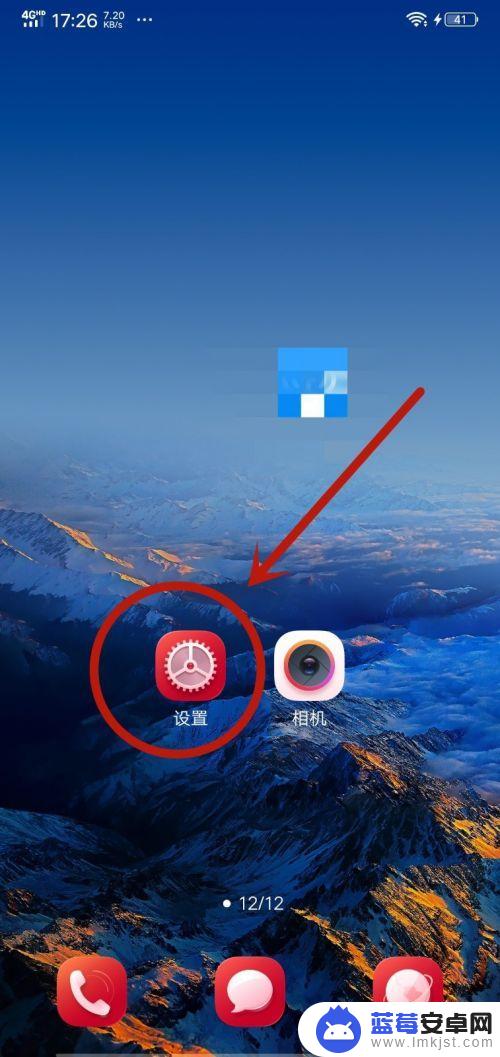
2.然后在弹出来的设置界面,点击里面的【显示与亮度】选项,如图所示。
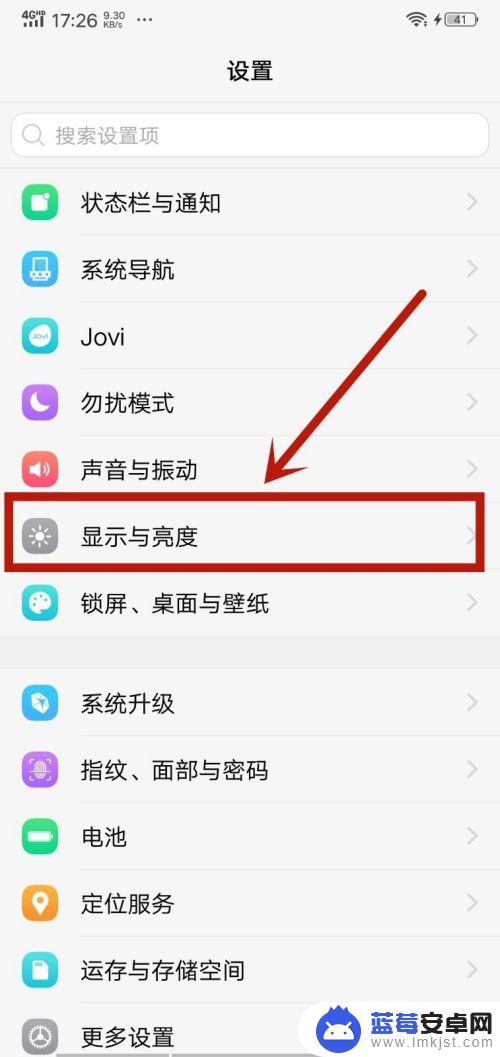
3.之后在里面点击【字体样式】选项,如图所示。
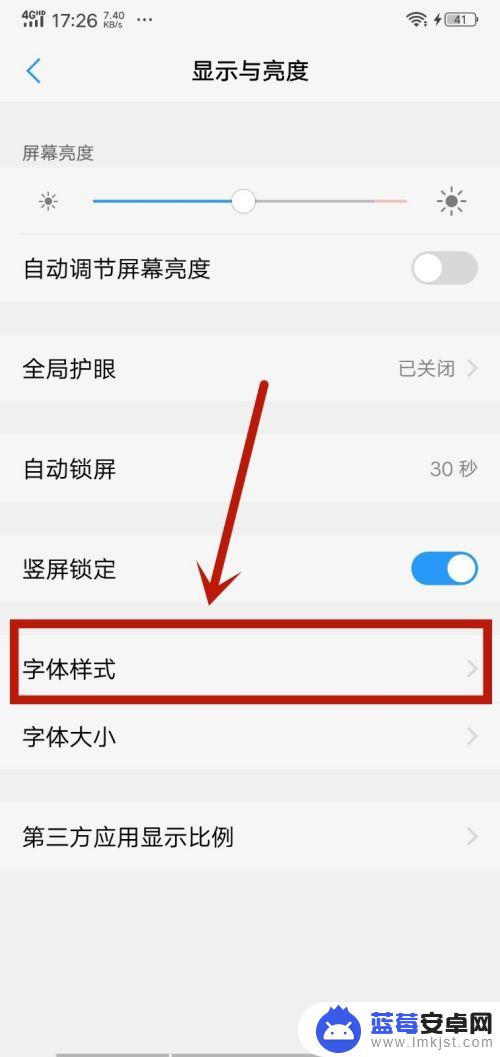
4.然后在里面可以看到一部分字体样式,如果不喜欢可以点击下面的【下载】。里面有更多的样式,如图所示。
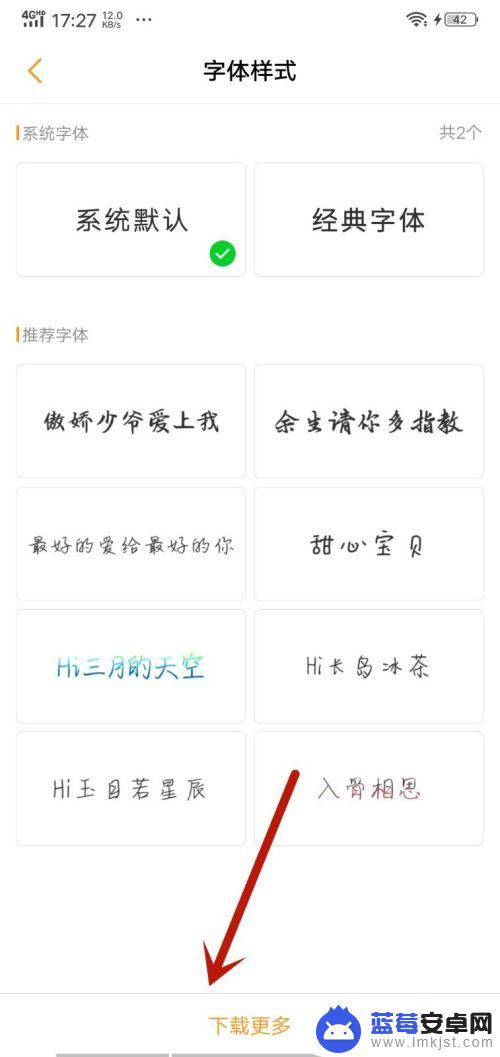
5.然后在里面选择喜欢的字体样式,字体样式自带颜色。所以可以选择喜欢的字体样式和颜色,如图所示。
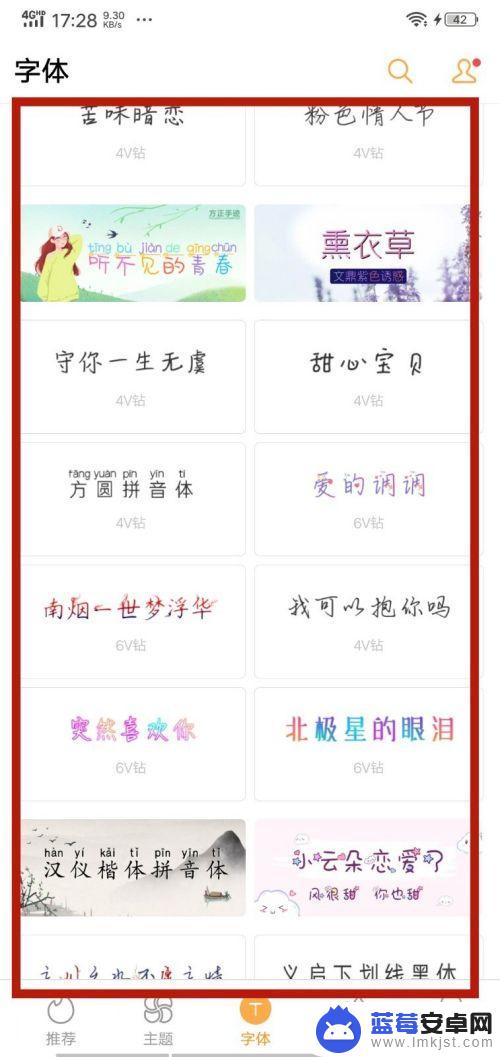
6.最后就可以看到字体的颜色改变了,同时样式也变了。这个设置可以改变这个手机所有地方的字体颜色,如图所示。
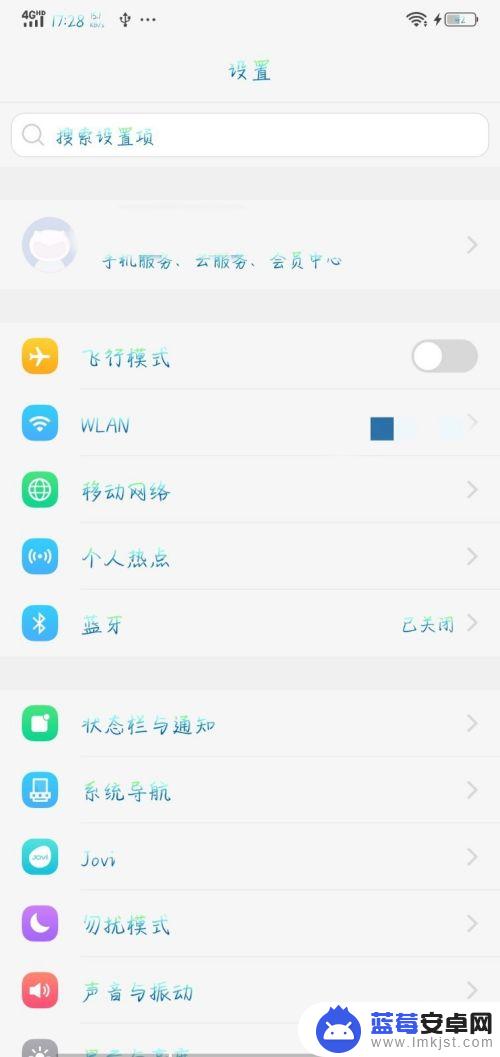
以上就是手机如何设置哥特字体颜色的全部内容,还有不懂得用户就可以根据小编的方法来操作吧,希望能够帮助到大家。












